आजकल डिजिटल दुनिया में, Online privacy और Security काफ़ी ज़रूरी है, जब बात आती है Google Account की, तो अपनी Personal information को ठीक से सेट करना और मैनेज करना अपने Google account को Safe रखता है.
ये लेख पूरा पढ़ने से पहले, यदि आपके पास गूगल खाता (जीमेल अकाउंट) नहीं है, चाहते है की इसे कैसे बनाये तो हमारे ऑलरेडी लेख नाम से पब्लिश है, वहां से आपको गूगल अकाउंट बनाने की विधि के बारे में विस्तार से पता जान जायेंगे, जीमेल अकाउंट नया कैसे बनाएं
क्योंकि, गूगल ने Google account में बहुति खास फीचर्स दी रखी है जो की आप पूरा खाता मैनेज कर सकते है, लेकिन इनमें से Personal info के बारे में अपनी इन्फो गूगल खाता में कैसे मैनेज करे? इस बारे में हम इस लेख में बात करेंगे.
ये लेख आपको बताएगा कि आप Google Account Personal Info सेटिंग्स को कैसे पूरा कर सकते हैं, अपनी प्रोफाइल के हर एक सेक्शन को कस्टमाइज़ करें, ये पूरी प्रक्रिया सरल है और मैं आपको हर एक कदम समझने वाला हूं
Google Account Personal Info पूरा सेटिंग कैसे करे?
सबसे पहले अपने कंप्यूटर या लैपटॉप में ब्राउज़र द्वारा Google account में जीमेल और पासवर्ड दाल कर Login हो जाये.
अगर नहीं तो यहां दिए गए लिंक पर क्लिक करें, https://myaccount.google.com/personal-info
या तो आप सीधे ब्राउज़र में ‘My account’ टाइप करके गूगल माय Personal Info तक पहुंच सकते है.
एक बार आप माय अकाउंट (My account) में प्रवेश होने के बाद, लेफ्ट साइड पर ‘Personal info’ पर क्लिक करने से राइट साइड में Basic info, Contact info, Addresses, Your profiles वगैरे खाते के फीचर्स देख सकते है.
1. बुनियादी जानकारी (Basic info)
Google खाते में “Basic Info” सेक्शन वो जगह है जहां आप अपने Account के Essential personal details manage कर सकते हैं. इस सेक्शन में आपका Name, Birthday, Gender और Profile picture जैसे डिटेल होते हैं, जो आपकी पहचान को आइडेंटीफ़्लाय करता है और Google की डिफरेंट सर्विसेज में आपका Represent करता है.
Basic info में सबसे पहले अपनी प्रोफाइल दिखाई देगी, यदि आपने नया खाता बनाये है तो यहाँ पर अपनी फोटो अपलोड कर करने की जरूरत है, वो कैसे तो?
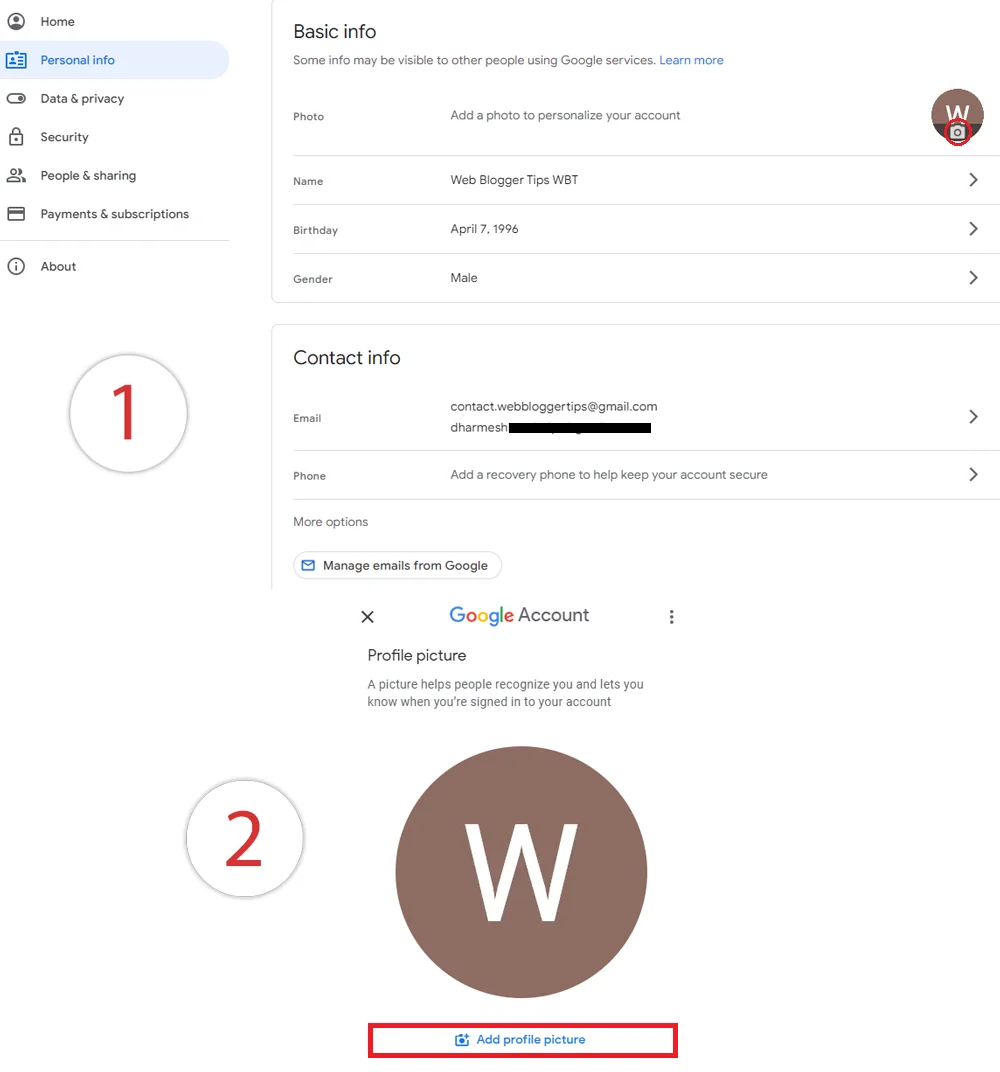
प्रोफाइल में कैमरा आइकॉन दिखाई दे रहा होगा, उस पर क्लिक करे, अब ‘Add profile picture’ टेप करके ‘From computer’ विकल्प से अपने लोकल डिस्क से प्रोफाइल अपलोड कर सकते है, चाहे तो आप एक काटूर्न छवि के लिए ‘Illustration’ में से कोई एक को पिक कर सकते है.
Name
नाम चेंज के लिए ‘Name’ पर क्लिक करके पेन्सिल आइकॉन पर क्लिक करने के बाद, अपना फर्स्ट नाम और लास्ट नाम बदल सकते है, एक बार चेंज करने बाद ‘Save’ बटन पर क्लिक कर देना है.
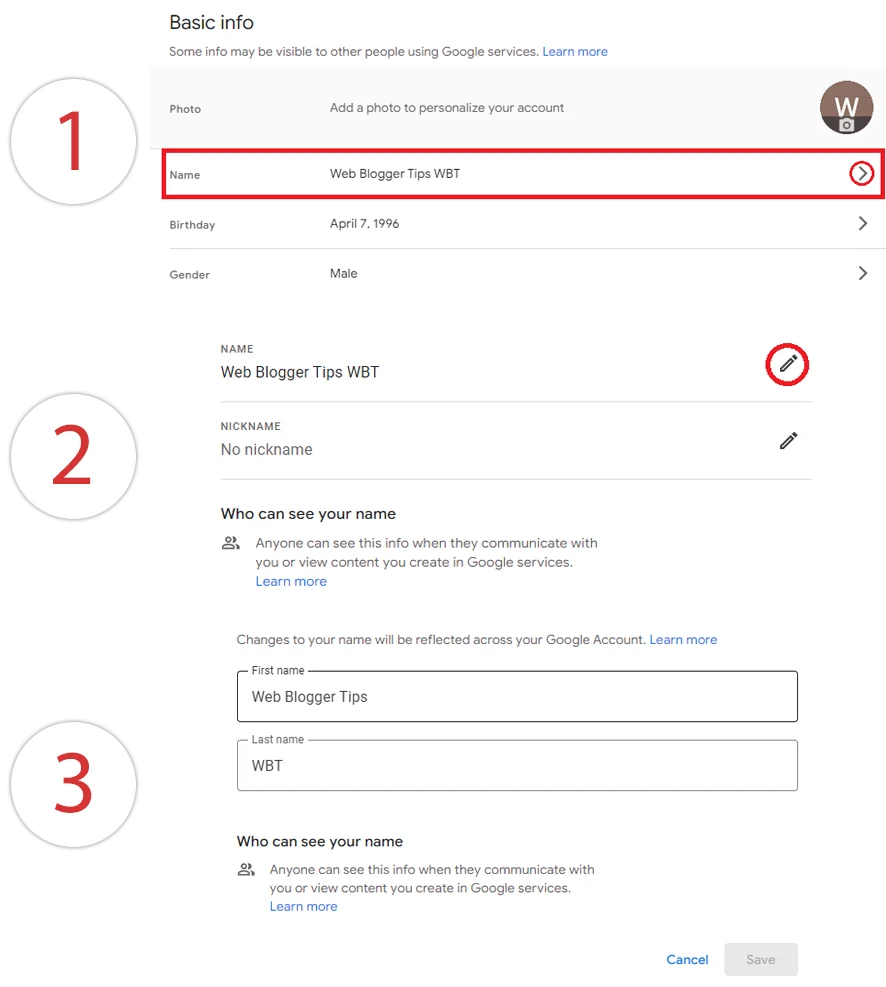
अगर आपका निकनेम है तो वो भी पेन्सिल आइकॉन पर क्लिक करके लिख सकते है और बाद के लिए सहेज सकते हैं.
Birthday
आपकी बर्थडेट चेंज करने के लिए, ‘Birthday’ पर क्लिक करे, अगली विंडो में आपके हिसाब से आपकी जो भी डेट ऑफ बर्थ हो आप लगा सकते हैं.

इसके बाद बहुति इंस्ट्रेस्टिंग फीचर Only You और Anyone.
Only You का मतलब, आप ही उन्हें डेट ऑफ बर्थ को देख सकते है और Anyone का मतलब, सभी लोग देख सकते है, आप अपने हिसाब से दोनों में से कोई एक को चुनन के बाद ‘Save’ कर लीजिये. (यदि आपके मन में ये सवाल है की गूगल खाता में बर्थडे माँगा जाता है तो इसका जवाब, आपके जन्मदिन का उपयोग Google सेवाओं में खाता सुरक्षा और Personalization के लिए किया जा सकता है.)
Gender
इस तरह, ‘Gender’ पर क्लिक करे, इन तीनो ऑप्शन्स Female, Male और Rather not say में से कोई एक चुनने के बाद, आप इसे भी Only You या तो Anyone चुन सकते है.
2. संपर्क सूचना (Contact info)
1. Email
Email में, आप चुन सकते है कि आप अपने Google खाते में साइन इन करते वक्त पहुंच खो देने पर अपने खाते में वापस आने और Google से जानकारी प्राप्त करने जैसे काम करने के लिए किन ईमेल पतों का उपयोग करेंगे.
Google Account Email: आपके और अन्य लोगों के लिए आपके Google खाते की पहचान करने के लिए उपयोग किया जाने वाला अड्रेस दिया हुवा है जो की आप ये Google id address नहीं बदल सकते है. यहां पर आपको कुछ करने की जरूरत नहीं यदि आप अपने जीमेल आई डी भूल गए है तो यहां से ताजा कर लीजिये.
Recovery Email: एक Recovery email address आपको पासवर्ड भूल जाने पर या चेंज करने पर मदद करता है, मतलब की गूगल रिकवरी ईमेल आपके खाते में Unusual activity होने पर या आपका खाता लॉक होने पर Google आपसे संपर्क कर सकता है. इसलिए यहां पर एक जीमेल हो, या याहू आईडी हो कोई भी एक ट्रस्टेबल ईमेल ऐड करना चाहिए.
इसके लिए ‘Add Recovery Email’ पर क्लिक करने से, फिर गूगल आपसे दोबारा पासवर्ड डालकर अपने अकाउंट में लॉग इन करने के लिए कहेगा, ये कर लेना है,
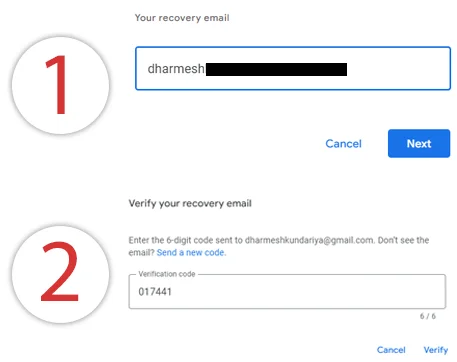
आगे, ‘Next’ पर क्लिक करे, गूगल आपको उस ईमेल पर वेरिफिकेशन कोड भेजेगा, वो कोड यहां पर दर्ज करके ‘Verifly’ बटन पर क्लिक करके सत्यापित कर लेना है.
Contact Email: अब बेक हो कर ‘Contact email’ पर क्लिक करे, हालाँकि इसमें कुछ भी करने की जरूरत नहीं. इसके बारे में कुछ बेसिक इन्फो जान लेना जरुरी है.
Google आपको आपके संपर्क ईमेल पते पर सूचित करता है जब आपके Google खाते या आपके द्वारा उपयोग किए जाने वाले गूगल प्रोडक्ट जैसे YouTube के बारे में महत्वपूर्ण जानकारी होती है.
डिफ़ॉल्ट रूप से, जब तक आप कोई संपर्क ईमेल नहीं जोड़ते तो Google आपसे संपर्क करने के लिए आपके Google खाता ईमेल का उपयोग करता है, अगर ऐसा नहीं करना तो आपने अभी रिकवरी ईमेल जोड़ा है उसे Verifly करके, कांटेक्ट ईमेल में स्विच कर सकते है, आप चाहें तो इसे डिफ़ॉल्ट छोड़ सकते हैं.
Alternate Emails: ये भी एक अच्छा विकल्प है, यदि आप अपने Google account में एक Alternate emails एड्रेस जोड़ते हैं, तो आप अपने Google खातों में न केवल उस ईमेल पते से Sign in कर सकते हैं जिसका उपयोग आपने खाता सेट करने के लिए किया था.
बल्कि अलटरनेट ईमेल पते के साथ भी कर सकते हैं. एक बार जोड़ देने के बाद, आप अपने खाते के लिए पहले से उपयोग किए जाने वाले किसी भी Email addresses से साइन इन करने के लिए उसी पासवर्ड का उपयोग कर सकते हैं.
फिलहाल मैं, इसे Ignore करने वाला हु. यदि आप अलटरनेट ईमेल जोड़ ना चाहते है तो आपको ‘Add alternate email’ पर क्लिक करके वेरीफ्लाई कर लेना है जैसे आपने रिकवरी ईमेल जोड़ा सेम ही प्रोसेस है.
About me emails: ईमेल पते जिन्हें आप ड्राइव और फ़ोटो जैसे Google प्रोडक्ट्स में दूसरों के साथ साझा कर सकते हैं. इस पर क्लिक करने से अबाउट मी पेज में चले जायेंगे, जहां से Basic info, Contact info, About और Work & education जैसे इन्फो फील आउट किया जा सकता है, वो भी सिंपल है जैसे हमे ऊपर अन्य इन्फो जोड़ ने की कोशिस की वैसे ही सेल्फ मैनेज कर सकते है.
2. Phone
Phone में अपने मोबाइल नंबर जोड़ने के फायदा यह है की Account Recovery या ट्व स्टेप वेरफिकेशन के लिए गूगल अपने फ़ोन नंबर का उपयोग करता है. ये भी आपके खाता को सेफ रखने में मदद करता है इसलिए अपने फ़ोन नंबर जोड़ने के लिए.
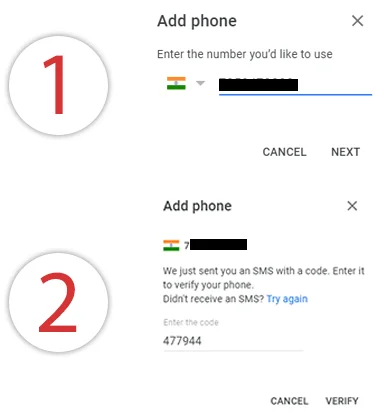
Phone पर क्लिक करे, अगली विंडो में ‘Add Now’ पर क्लिक करे, फिर अपने मोबाइल नंबर डाल कर ‘Next’ पर क्लिक करे, इसके बाद वेरीफ्लाय के लिए ‘Get Code’ करके Verifly कर लीजिए.
3. पता (Addresses)
एड्रेस काफी उपयोगी होते हैं जब आपको Google सेवाएं जैसे Google मैप्स, Google Pay, या शॉपिंग-संबंधित सेवाएं (Google Play या Google Store) का उपयोग करना होता है.
जब आप अपना Home या Work का पता सेट करते हैं, तो Google maps आपको एक्यूरेट डायरेक्शन दे सकता है, और ट्रैफ़िक अपडेट के लिए रियल समय के सुझाव प्रदान करता है.
क्या आप अभी डालना चाहते है तो ये भी बिलकुल आसान है, ‘Home’ पर क्लिक करके अपने घर का एड्रेस दर्जे करके ‘Save’ कर लेना है.
इसी तरह अपने ऑफिस या वर्क और अथर अड्रेस दर्ज करके सेव कर सकते है.
4. आपकी प्रोफाइल (Your Profiles)
यहाँ पर कुछ नहीं है, कोई भी इस जानकारी को तब देख सकता है जब वे आपसे कम्युनिकेट करते हैं या Google Services में आपके द्वारा बनाई गई कंटेंट को देखते हैं.
5. Choose what others see
Go About me पर क्लिक करने से आप अबाउट पेज पर चले जाएंगे, वहां से आप Google सेवाओं में अपनी मुख्य Google खाता प्रोफ़ाइल का उपयोग कौन सी Personal information दूसरों को दिखाना चाहते हैं वे सभी बुनियादी जानकारी फील आउट कर सकते है, फिलहाल यहां पर कुछ भी करने के जरूर नहीं हमें पहले से ये सब कर चुके है.
6. Password
Google Account Personal Info में से पासवर्ड सबसे महत्पूर्ण सेक्शन में से एक है, यदि आप गूगल खाते का Password बदलना चाहते है वो यहां से कर सकते है. ये भी याद रखे की एक Secure password और अपडेट रिकवरी जानकारी आपके Google खाते को सुरक्षित रखने में सहायता करती है.
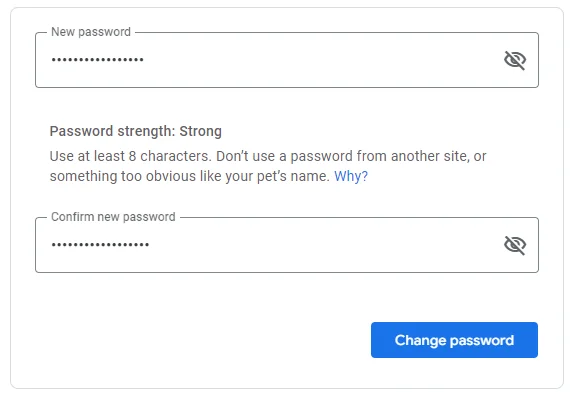
यदि आप चाहते है गूगल खाते के लिए एक नया पासवर्ड बनाये तो ग्रेटरथन आइकॉन पर क्लिक करे, गूगल आपको लॉगिन करने को कहेगा, इसके बाद ‘New password’ और ‘Confirm new password’ में नया वाले दोनों में सेम ही पासवर्ड दर्ज करके ‘Change Password’ पर क्लिक देना है. इसके अलावा पासवर्ड चेंज करने का और भी तरीके है.
7. General preferences for the Web
गूगल आपको Apps और Services पर अधिक रिलेवेंट कंटेंट दिखाने के लिए आपकी Language की जानकारी का उपयोग कर सकता है और कुछ Google सेवाओं में अपनी भाषा में टाइप करना आसान बनाने के लिए Input tool का उपयोग कर सकते है और करना भी आसान है. मेरे हिसाब से इसे डिफ़ॉल्ट छोड़ दे.
Google Account Personal Info Settings को एक्सप्लोर करना और कॉन्फिगर करना है, आपको यह सुनिश्चित करना है कि आपका खाता सुरक्षित है, आपकी पर्सनल इन्फो सटीक है, और आपका एक्सपीरियंस Google के साथ पर्सनलाइज़ है.
ये सेटिंग्स हैं आपका नाम, जन्मदिन, संपर्क जानकारी, और ज्यादा कुछ मैनेज करने की फ्रीडम देती हैं, ताकि आप अपनी ऑनलाइन प्रेसेंट को कंट्रोल कर सकें, इसे आप ना सिर्फ अपने डेटा की प्राइवेसी को बनाए रख सकते हैं, बल्कि अपने Google एक्सपेरिन्स को भी बढ़ा सकते हैं.
इस तरह, आप अपने Google खाते को Secure और Personalized करके देखें, एक बेहतर Online अनुभव का मजा ले सकते हैं!



